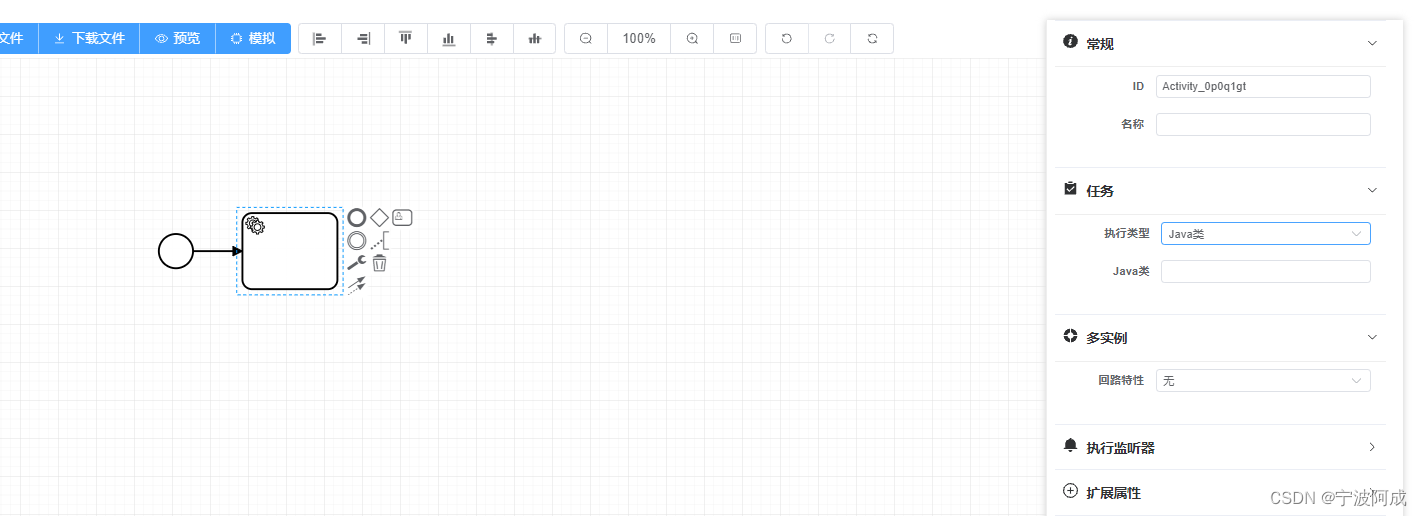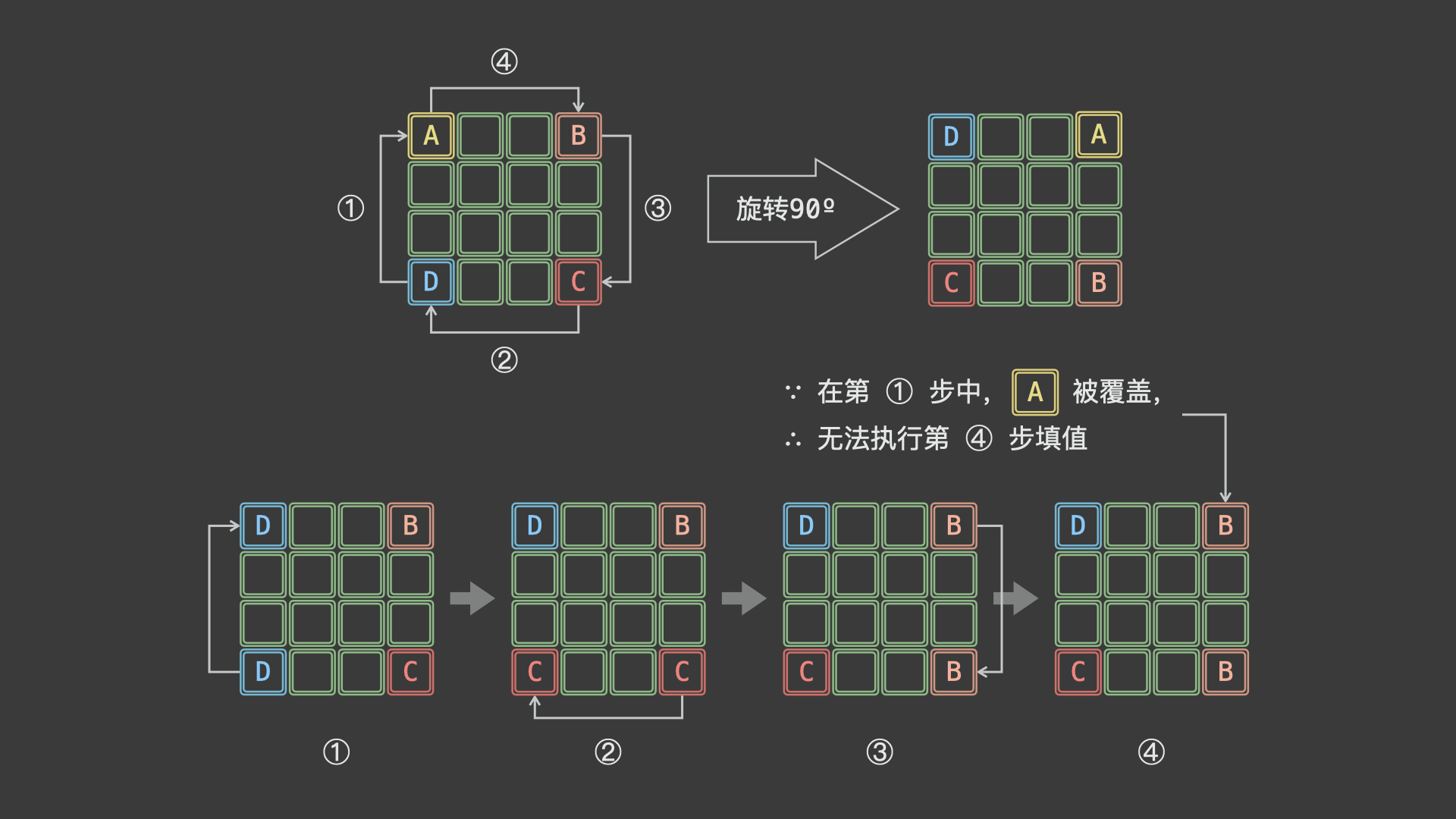经过上节课所讲的《电商好评语整理与优化:让繁琐工作变得轻松高效》,有网友问我要怎样把每行好评语拆分成单个文档保存,并且每个文档+每5张图片保存为1个文件夹?虽然不知道这位网友是要干嘛用的?但这其实不难,现在小编就来教大家这么操作。
1、我们先把上节课所操作的最终效果文档拿来当素材,添加到首助编辑高手软件的“文本批量操作”中,如图:
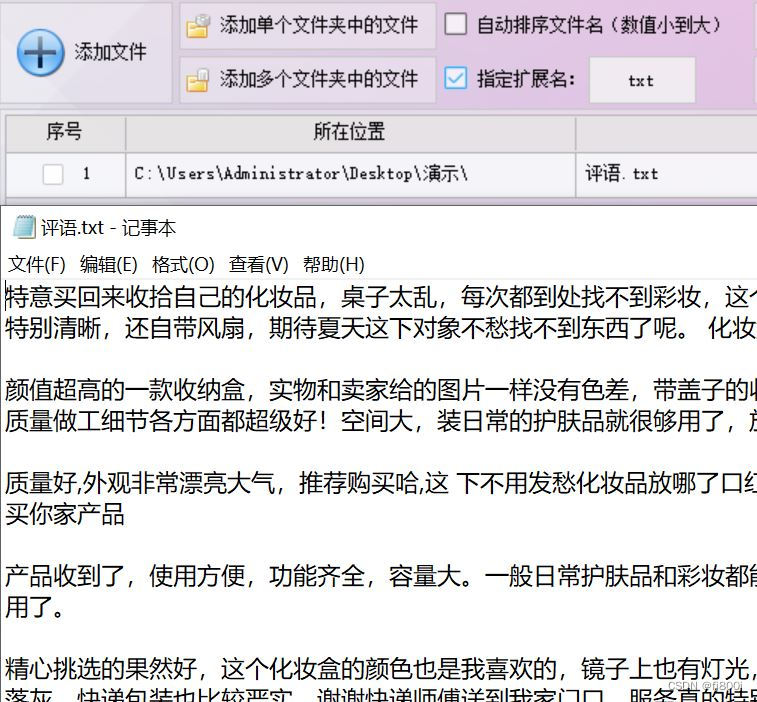
2、需要把文档里面的空行都删除掉,用上节课所教的方法,先点“删除内容”,再点“删除特定行”,然后点“删除空白行”,最后点“批量删除内容”,如图:

3、删除空白行后,再打开文档,可以看到效果如图:

4、接下来,我们要把这些好评语拆分成一行(一段)一个文档,我们点“拆分文本”,再选择“每1行分成1个文件”,选择好保存位置后点“批量拆分文本”,如图:

5、拆分完成后,我们打开保存位置,可以看到一个好评语已被拆分成1个txt文本文档了,效果如图:

6、接下来,我们要把这20个文档放在20个文件夹中,我们需要用到另一个软件,打开文件批量改名高手软件,进入“文件智能管理箱”,再点“文件批量管理任务”,在“任务名称”中选择“按文件数量归类”,如图:

7、选择“将每1个原文件复制或移动到新的文件夹中”,新文件夹位置要选择一个,新文件夹名称规则就选择“纯数字编号”,然后点“添加本任务”,如图:

8、在原文件名列表中添加刚才用首助编辑高手拆分文本后的文档,如图:

9、点“开始执行”,如图:

10、执行完成后,打开第7步设置的新文件夹所在位置后,可以看到一个好评语文档被复制到一个文件夹中了,实例中有20条好评语,共生成20个文档及20个文件夹,如图:

11、现在我们准备100张评论图,要给这20个文件夹平均分配5张图,如图:

12、我们回到文件批量改名软件,先清空原来的好评语文档列表,再把这100张评论图添加进来,如图:

13、任务列表我们选择“分组二”,如图:

14、我们把数量改成5个,其他的用刚才一样的设置就可以,点“添加本任务”后,再点“开始执行”,如图:

15、执行完任务后,再次打开那20个文件夹,就可以看到1个好评语文档+5张评论图就分类保存好了,如图:

好了,是不是很简单?这样我们添加了两种任务,以后要再分类好评语时,我们只要选择“分组一”的任务来执行就可以,如果要分类评论图的话,就选择“分组二”的任务来执行就可以,不用每次都重新添加任务,每次只要重新添加要分类的文件即可。

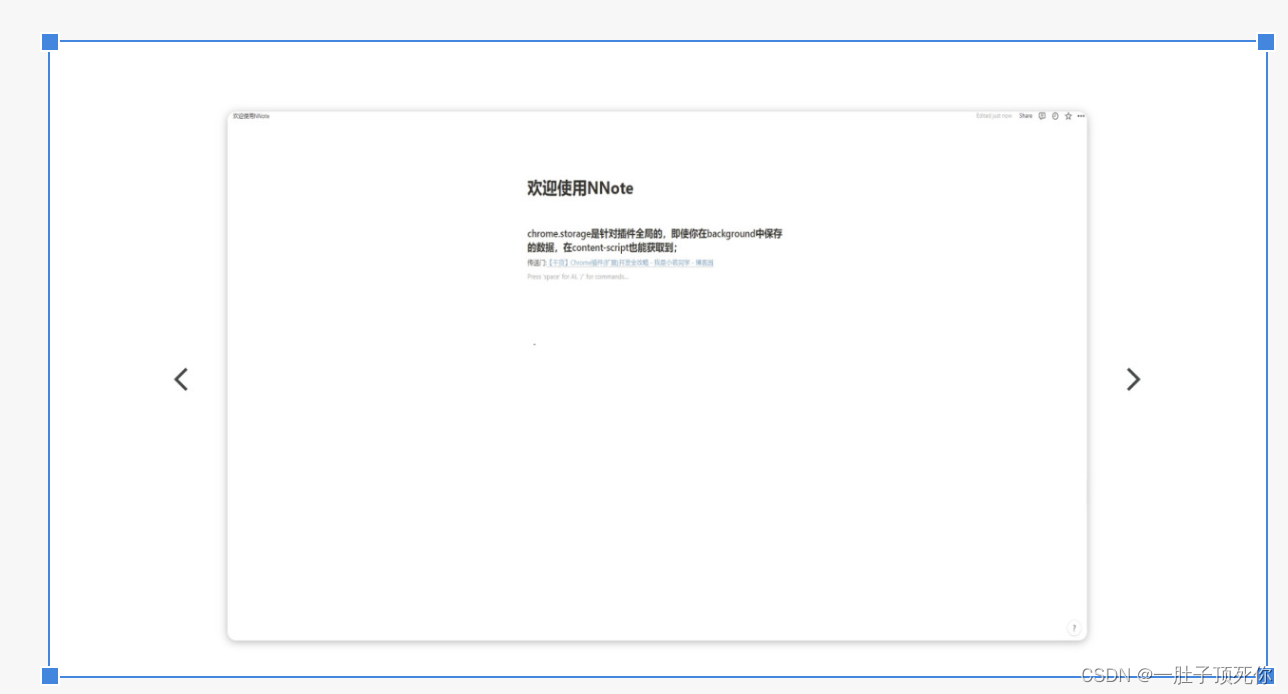


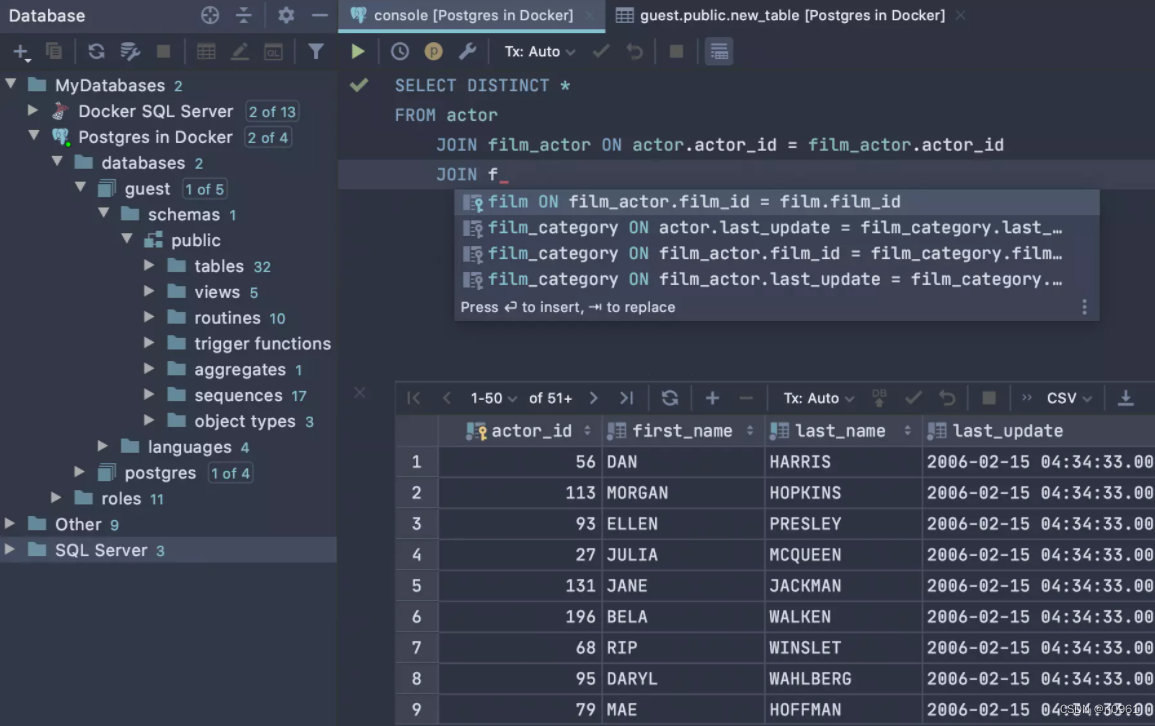
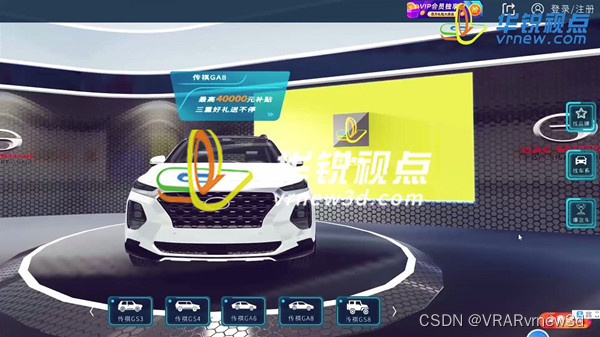
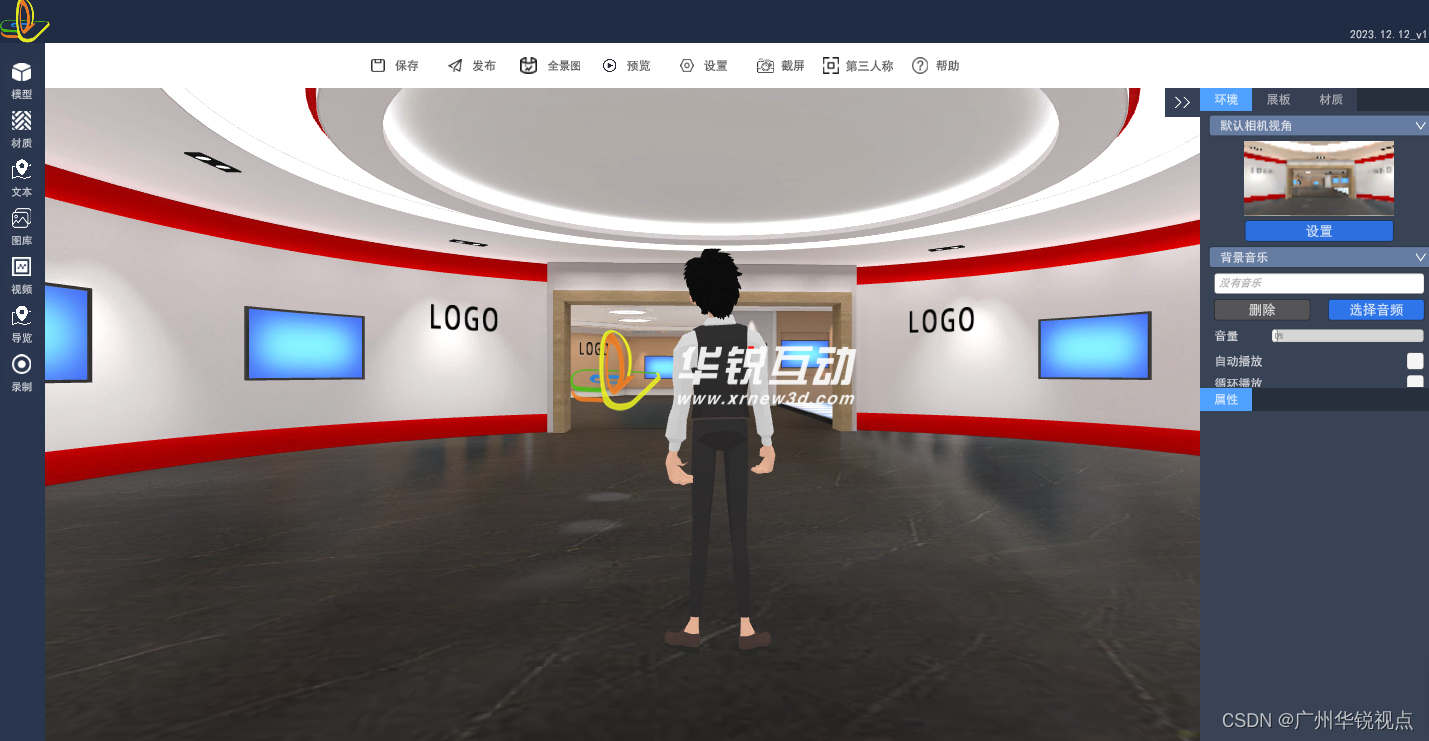





















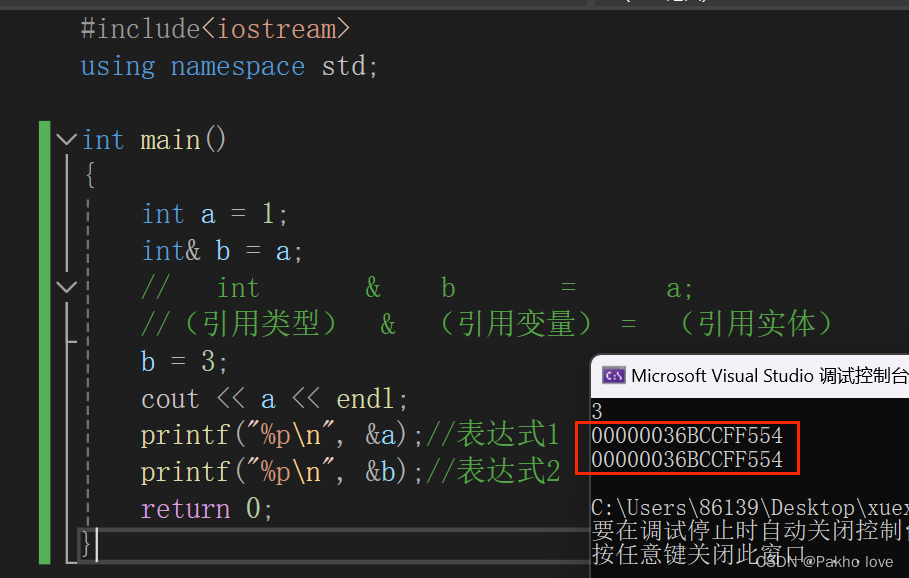
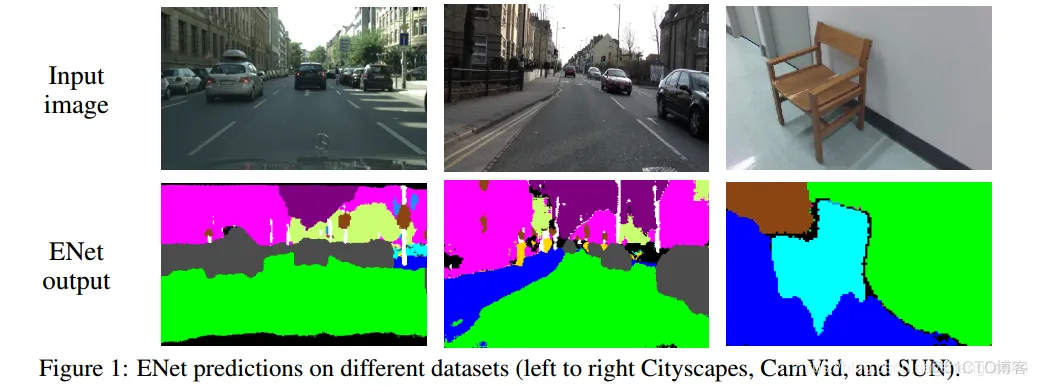

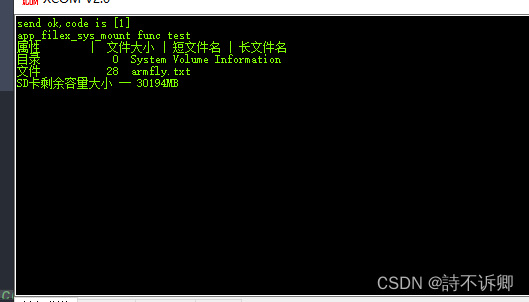

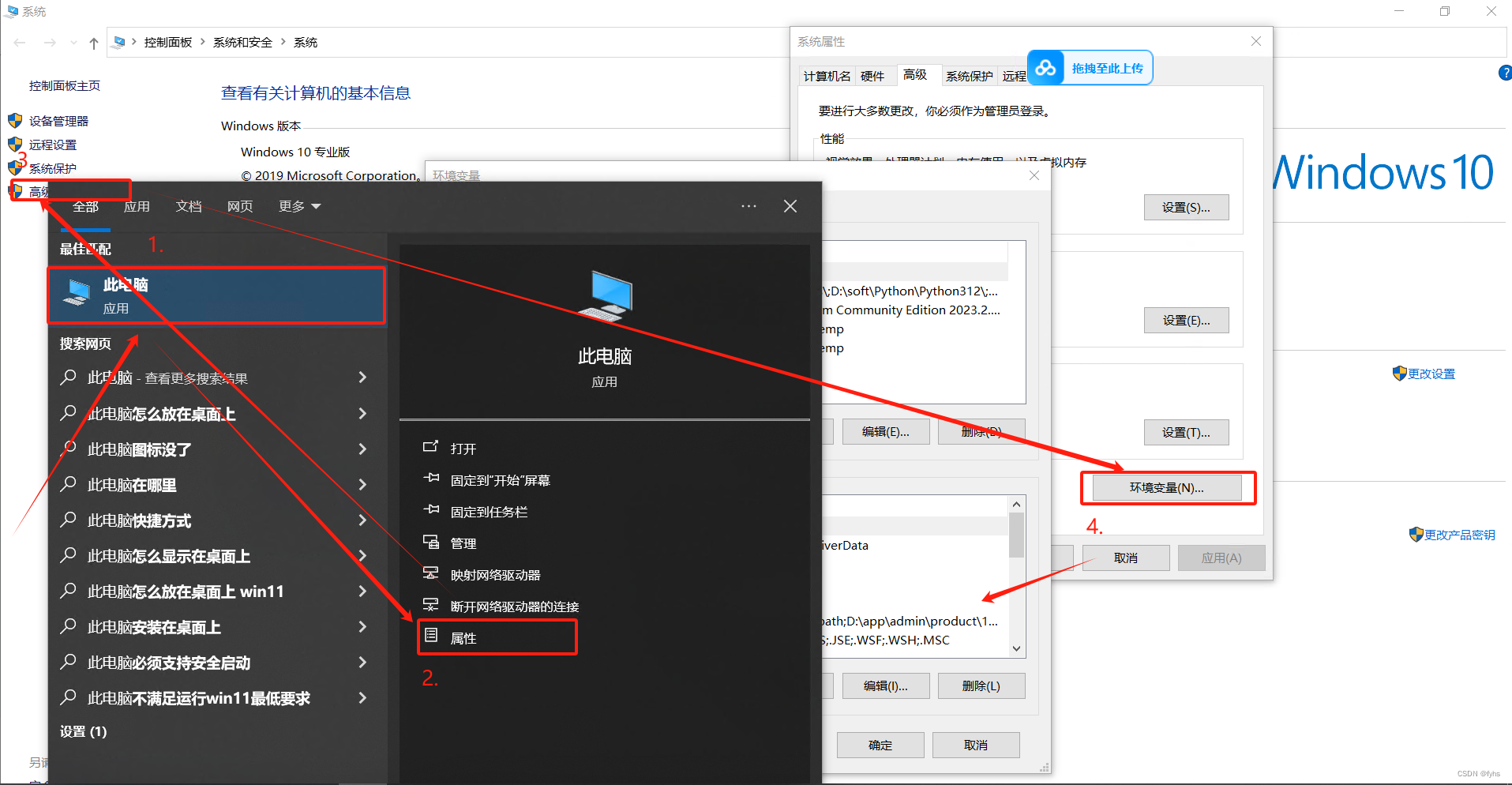
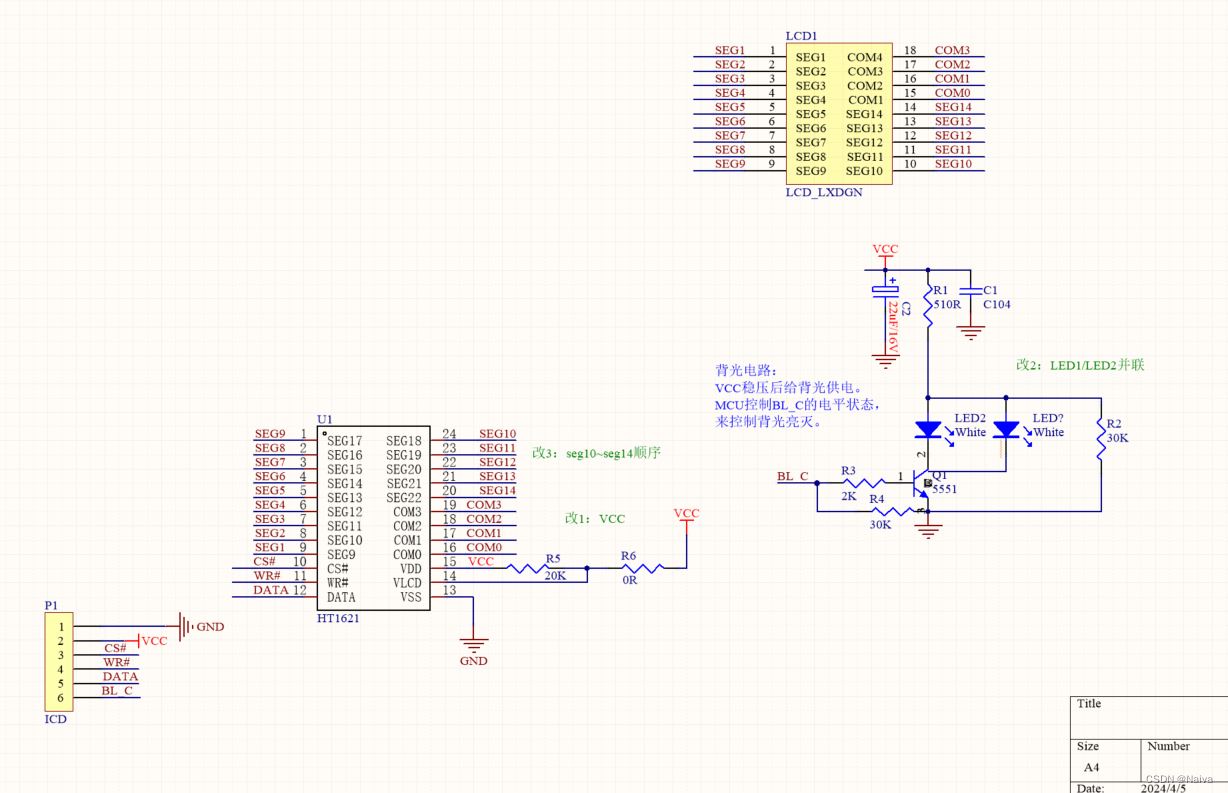







![[WinForm开源]原神混池模拟器-蒙德篇:软件的基本介绍、使用方法、常见问题解决与代码开源](https://img-blog.csdnimg.cn/direct/4831611e935a41709782f707a4ce8186.png)